この練習では、いくつかの小さな図形をイメージから削除で消去し、別の図形をクロップします。
| オブジェクトを削除で消したり、クロップするには | ||
|---|---|---|
| 1 |
サンプル ファイル LiveView_Rubbing.dwg を開きます。 スキャンされたイメージにいくつかの個別のイメージがあります。 |
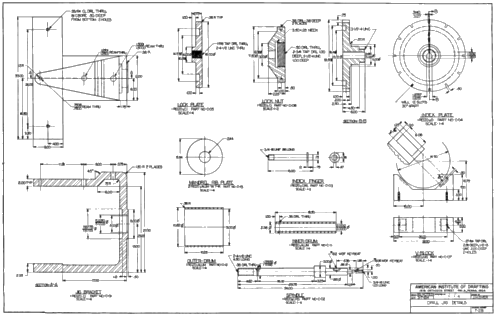 |
| 2 |
「Mandrel Rib Plate」オブジェクトがはっきり見えるように表示を拡大ズームします。 次の手順では、このオブジェクトをイメージから削除します。 |
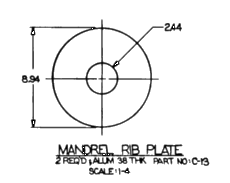 |
| 3 |
リボンの[ラスター ツール]タブ クリックして、「Mandrel Rib Plate」とそのタイトル ブロックを囲むように長方形を描いた後、もう一度クリックして領域を消去します。 続きの練習: 左下コーナーにある「Jig Bracket」以外のオブジェクトを消去します。これを行うには、[削除]ドロップダウンメニューの他の領域タイプのいくつかを使用します。 |
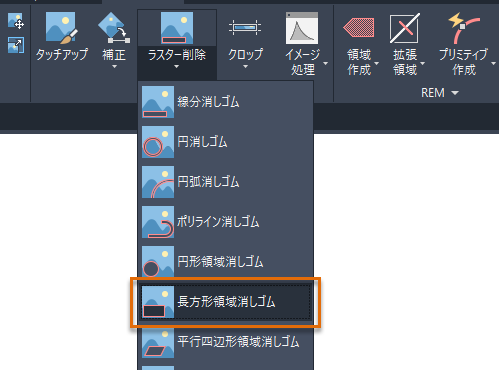 |
| 4 |
左下隅にある「Jig Bracket」がはっきり見えるように表示を拡大ズームします。 次の手順で、このオブジェクトの回りにクロップ領域を作成します。 |
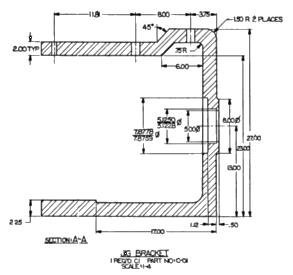 |
| 5 |
リボンの[ラスター ツール]タブ 長方形の最初のコーナーをクリックして指定し、次に長方形の回転角度としてゼロを指定します。「Jig Bracket」とそのタイトル ブロックの回りに長方形を描き、もう一度クリックします。 クロップ領域の外側にあるすべてのイメージが削除されます。必要に応じて、この「Jig Bracket」イメージを新しい名前で保存できます。 |
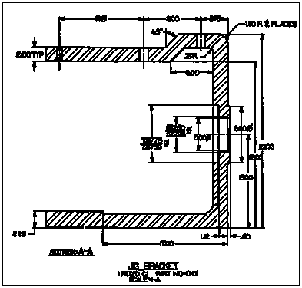 |
